Cách khắc phục sự cố kết nối Bluetooth trên Windows 10

Khắc phục sự cố Bluetooth trên Windows 10 với các bước đơn giản nhưng hiệu quả, giúp thiết bị kết nối trở lại bình thường.
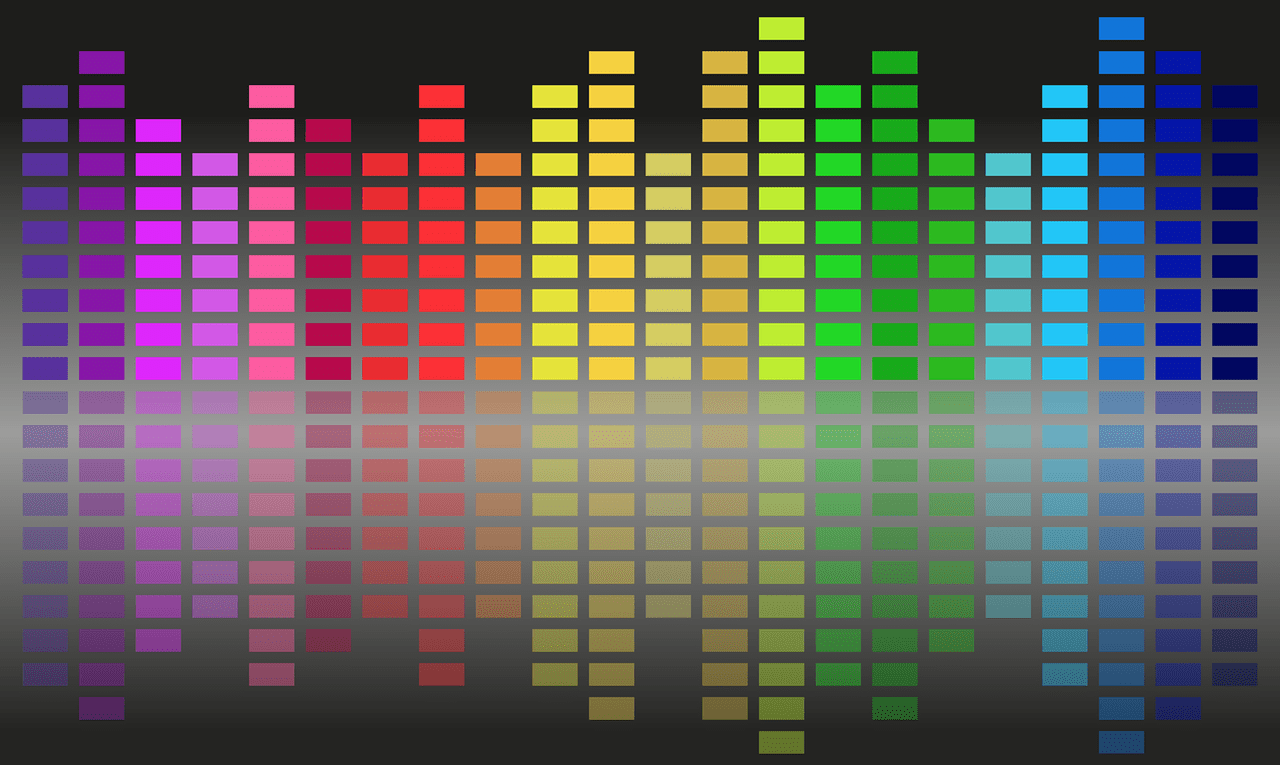
Hầu hết các tai nghe âm thanh và tai nghe hiện đại đều hoạt động ở chế độ “Âm thanh nổi”. Điều này có nghĩa là chúng phát hai kênh âm thanh, trái và phải. Các kênh này thường hơi khác nhau, mặc dù đây không phải là một yêu cầu. Sử dụng hai kênh có thể mang lại cảm giác định vị không gian cho âm thanh đang được phát.
Ví dụ, bằng cách để một nhạc cụ nào đó trong bài hát phát ra âm thanh to hơn một chút và sớm hơn ở tai này so với tai kia, bộ não của chúng ta sẽ hiểu đó là âm thanh đến từ hướng đó. Điều này được thực hiện xa nhất trong âm thanh 3D thích hợp, chẳng hạn như thường thấy trong trò chơi điện tử và âm thanh hai tai.
Trong trò chơi điện tử, nhân vật của bạn thường ở trong thế giới ba chiều và với việc xử lý âm thanh cẩn thận và quản lý âm lượng nổi, bạn có thể tạo ra âm thanh phát ra từ một hướng cụ thể, chẳng hạn như phía sau bạn hoặc bên trái của bạn, mang lại cho bạn trải nghiệm nhập vai hơn. Trong âm thanh hai tai, hai micrô được sử dụng để ghi lại hai kênh âm thanh riêng biệt ánh xạ trực tiếp đến tai nghe và tai trái và phải của bạn. Với kỹ thuật này, bạn có thể phát lại âm thanh chính xác đến mức, bạn có thể theo dõi một đối tượng chuyển động xung quanh mình chỉ qua âm thanh.
Mặc dù vậy, có những lúc âm thanh nổi thực sự làm cho mọi thứ trở nên tồi tệ hơn. Ví dụ: nếu bạn chỉ có một tai nghe hoặc nếu bạn bị điếc ở một tai, bạn vẫn muốn nghe mọi âm thanh. Trong trường hợp này, bạn có thể không có được trải nghiệm 3D đầy đủ, nhưng bạn không muốn bỏ lỡ bất kỳ âm thanh nào đang được phát trên tai nghe kia.
Đây là nơi xuất hiện âm thanh đơn âm. Đơn âm kết hợp cả hai bản nhạc âm thanh nổi thành một bản nhạc, điều này làm mất dung lượng cho âm thanh 3D, nhưng cũng có nghĩa là mỗi tai đều có thể nghe được tất cả các âm thanh. Rất may, đối với những người muốn sử dụng âm thanh đơn âm, làm như vậy rất dễ dàng trong Windows 10.
Cách bật âm thanh đơn âm trong Windows 10
Bạn có thể mở ứng dụng Cài đặt đến trang và cài đặt chính xác mà bạn cần, bằng cách nhấn phím Windows, nhập “Bật hoặc tắt âm thanh đơn âm” và nhấn Enter.
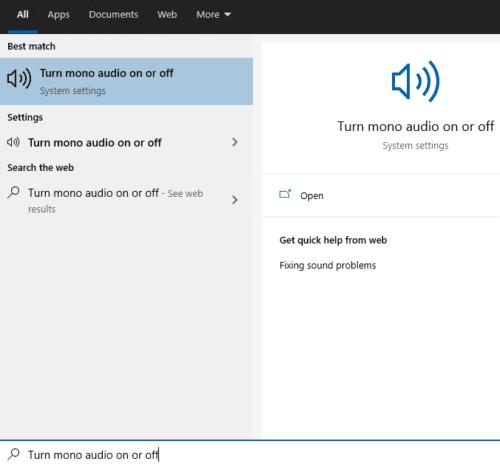
Nhấn phím Windows, nhập “Bật hoặc tắt âm thanh đơn âm” và nhấn enter.
Trong ứng dụng Cài đặt, nhấp vào thanh trượt “Bật âm thanh đơn âm” đến vị trí “bật”. Cài đặt sẽ được áp dụng ngay lập tức, không cần lưu bất cứ thứ gì.
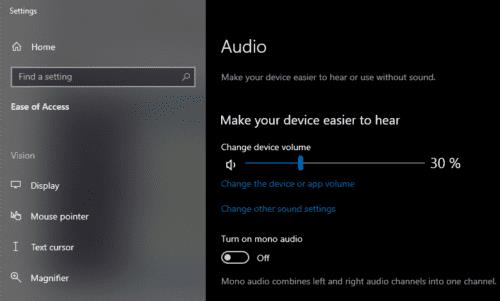
Nhấp vào thanh trượt “Bật âm thanh đơn âm” để nó ở vị trí “bật”.
Khắc phục sự cố Bluetooth trên Windows 10 với các bước đơn giản nhưng hiệu quả, giúp thiết bị kết nối trở lại bình thường.
Làm thế nào để nhận trợ giúp trong Windows 10 là một câu hỏi cần thiết. Đọc tiếp để tìm ra phương pháp tốt nhất giúp giải quyết các vấn đề liên quan đến Microsoft Windows 10.
Blog này sẽ giúp người dùng khắc phục Trình điều khiển thiết bị I2C HID không hoạt động trên Windows 11 bằng các bước được chuyên gia khuyến nghị nhanh chóng và đơn giản để làm theo.
Nếu bạn đang gặp phải vấn đề về âm thanh trên máy tính thì có lẽ đã đến lúc cập nhật trình điều khiển âm thanh trên Windows 10.
Tìm hiểu cách khắc phục bộ điều khiển trò chơi không hoạt động trên PC Windows của bạn và thưởng thức các trò chơi yêu thích của bạn mà không bị gián đoạn.
Bạn muốn biết cách khôi phục dữ liệu từ ổ cứng ngoài? Hãy đọc phần này để có được phần mềm khôi phục ổ cứng Windows 10 tốt nhất để định dạng dữ liệu ngay lập tức.
Dưới đây là các bước nhanh chóng và đơn giản về cách thay đổi địa chỉ IP trong Windows 10. Bạn cũng có thể đặt IP tĩnh trong Windows 10 do quản trị viên mạng của bạn cung cấp.
Khôi phục file CAB - Bài viết này giúp bạn hiểu rõ hơn về file CAB và cách khôi phục file CAB đã xóa trên Windows.
Nếu bạn đang tìm kiếm một cách đơn giản nhưng mạnh mẽ để ghi lại màn hình máy tính để bàn của mình thì tại sao không sử dụng chương trình đã được cài đặt sẵn trên máy tính. Tìm hiểu tại đây, cách ghi lại màn hình của bạn bằng trình phát phương tiện VLC trên Windows 10, 8 và 7.
Bảng điều khiển Windows 10 của bạn không phản hồi? Dưới đây là một số cách sử dụng mà bạn có thể giải quyết vấn đề một cách dễ dàng nhất.








